è possibile collegare una TV wireless sul tuo computer Macbook Air o Macbook Pro utilizzando le funzionalità apple TV ou Google Chromecast. È anche possibile collegare il computer Macbook Air o Macbook Pro a un televisore utilizzando un file Cavo HDMI e adattatore adatto quando necessario, ma in questo caso non siamo più nella prospettiva “wireless”. Tuttavia, l'utilizzo di un TV box come Apple TV o Chromecast può rivelarsi rapidamente un vero mal di testa quando non sai come funziona e potresti dover abbassare rapidamente il braccia. Sarebbe un peccato perdere una festa Netflix solo per semplici domande sul computer! In questo articolo troverai tutti i passaggi da seguire per poterlo fare collega una TV wireless al tuo dispositivo Macbook Air o Macbook Pro sicuro. Buona lettura!
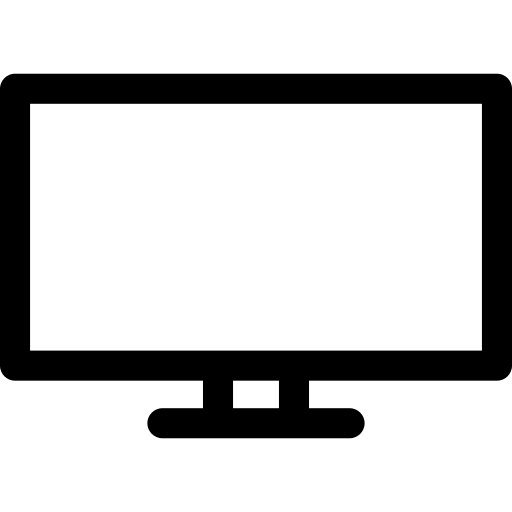
Collega un Macbook a una TV in modalità wireless utilizzando la funzione Apple TV
Puoi usare totalmente la funzione apple TV en Wifi per visualizzare il contenuto dello schermo del computer Macbook Air o Macbook Pro sullo schermo della TV wireless. La TV visualizzerà quindi lo schermo senza che siano necessari cavi o fili. Funzionalità AirPlay proposto da Apple comunque rimane un discreto costoso. Avrai bisogno di un budget minimo di euro 159 per poter beneficiare di Apple TV e dei suoi vantaggi.
Collega il Macbook alla TV in modalità wireless utilizzando la funzione Google Chromecast
Un Chromecast ti consente di "trasmettere" video direttamente dal tuo computer Macbook Air o Macbook Pro su uno schermo TV, il tutto senza dover utilizzare cavi. Molte applicazioni sono compatibili con Google ChromecastCome Netflix, OCS, Molotov, Primo video, MyCanal, Youtube E altro ancora. Il Chromecast è molto più economico della funzionalità apple TV. In effetti, puoi portare un file Chromecast solo per euro 39.
Passaggi da seguire per installare Chromecast
- Collega il Chromecast alla TV in modalità wireless tramite Porta HDMI
- Scarica l'app Home page di Google
- Fare clic Crea una casa nella home page Home page di Google quindi premere Commencer
- Fare clic Configura nuovi dispositivi
- Fare clic Crea un'altra casa
- Ora puoi riempire Le tue informazioni personali
- Fare clic Proseguire
- Fare clic aggiungere quando la pagina del tuo profilo viene visualizzata sullo schermo
- Fare clic Configura un dispositivo
- Devi solo assicurarti che il file Wifi essere attivato e quindi seguire le istruzioni visualizzate sullo schermo del computer Macbook Air o Macbook Pro
- Conferma il tuo nuovo dispositivo
Voilà, ora puoi goderti i tuoi video, film e serie sul grande schermo, tutto in modalità wireless! Se desideri collegare il tuo computer Macbook Air o Macbook Pro a una TV utilizzando un cavo HDMI e un adattatore HDMI e quest'ultimo non funziona, questo articolo potrebbe esserti utile.

